Publicitate
Cu toții dorim să fim recunoscuți ca indivizi. În consecință, găsim tot mai multe modalități de a ne exprima unicitatea. Drept urmare, moda și designul și-au extins acoperirea în toate colțurile vieții noastre, ceea ce face ca obiectele de zi cu zi să fie nu numai plăcute de privit, ci și mai ușor de utilizat.
Windows 7 oferă o mulțime de opțiuni interne pentru a schimba aspectul computerului. Este ușor să oferiți sistemului de operare un stil unic și, în același timp, să vă îmbunătățiți experiența de utilizator. Pentru majoritatea celor mai tari moduri de a personaliza Windows 7, nici măcar nu trebuie să vă încurcați cu hack-uri sau software suplimentar.
Permiteți-mi să vă arăt cum vă puteți îmbrăca instalarea Windows 7 și faceți din computerul dvs. o bucurie vizuală și funcțională.
1. Modificați ecranul de bun venit
Puteți schimba două lucruri de bază care vor afecta ecranul de bun venit. În primul rând, puteți modifica fotografia de profil. În al doilea rând, puteți aplica un hack sau software pentru a schimba imaginea de fundal.
Pentru a schimba fotografia de profil, accesați> start și tastați> Conturi de utilizator în bara care spune> Căutați programe și fișiere, apoi deschideți intrarea respectivă sub> Panou de control. Apoi, selectați> Schimbă-ți poza. Acum puteți alege o imagine implicită sau faceți clic pe> Căutați pentru mai multe poze ... în partea de jos a listei pentru a accesa propriile fișiere.
După ce ați selectat o imagine, faceți clic pe> Schimbă imaginea buton și ai terminat.
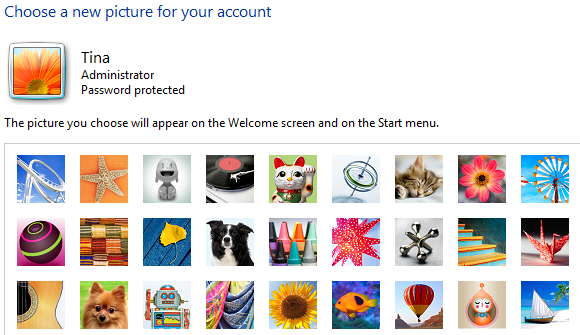
Pentru a schimba manual ecranul de conectare, consultați procedura descrisă în acest articol - Cum se schimbă ecranul de conectare Windows 7 Cum se schimbă ecranul de conectare Windows 7 Citeste mai mult
Folosirea unui instrument în loc de pașii manuale nu te face mai puțin geek. Mai degrabă, vă va economisi timp și vă va oferi acces la alte opțiuni de personalizare a paginilor de conectare, de exemplu schimbarea butoanelor sau marcarea Windows. Simon a examinat aici trei programe - Cele mai bune modalități de a personaliza ecranul de bun venit în Windows 7 Cele mai bune modalități de a personaliza ecranul de bun venit în Windows 7 Citeste mai mult .

2. Adăugați gadgeturi desktop
Gadgeturile sunt instrumente minuscule care stau pe desktop. Acestea adaugă funcționalitate și vă permit să finalizați rapid sarcinile fără a lansa un program mare. Unele dintre cele trei gadgeturi mele preferate de Windows 7 sunt:
- Clipboard Manager - Gestionați istoricul clipboard-urilor, intrările de căutare, stocați clipuri preferate și multe altele.
- Gadget Skype - Păstrați o interfață Skype minimizată pe desktop și economisiți spațiu.
- Magic Folder - Sortează automat fișierele în folderele predefinite pe baza extensiei lor de fișiere.

Pentru a răsfoi, a descoperi și a instala gadgeturi, accesați Windows Live Gadget Gallery. Pentru a lansa gadgeturile existente, accesați> start și tastați> Gadgeturi pentru desktop în bara care spune> Căutați programe și fișiere, apoi deschideți intrarea respectivă sub> Panou de control.
De asemenea, aruncați o privire la Cele mai bune 7 dispozitive Windows 7 Cele mai bune 7 dispozitive Windows 7 Citeste mai mult si Top 7 cele mai fainoase gadgeturi de desktop pentru Windows 7 pe care trebuie să le folosești Top 7 cele mai fainoase gadgeturi de desktop pentru Windows 7 pe care trebuie să le foloseștiGadget-urile sunt mereu mișto. Acestea adaugă funcționalitate pe desktop și în general îți fac viața mai ușoară. Nu în ultimul rând, ele vă ajută să vă exprimați individualitatea. Citeste mai mult .
3. Modificați tema Windows
Modificarea temei va avea cel mai mare impact asupra sistemului dvs. din punct de vedere al aspectului. Și veți fi surprins cât de ușor este. > Faceți clic dreapta pe desktop și selectați> Personalize. Acum puteți selecta o temă implicită, obțineți mai multe teme onlinesau creează-ți propriul tău.
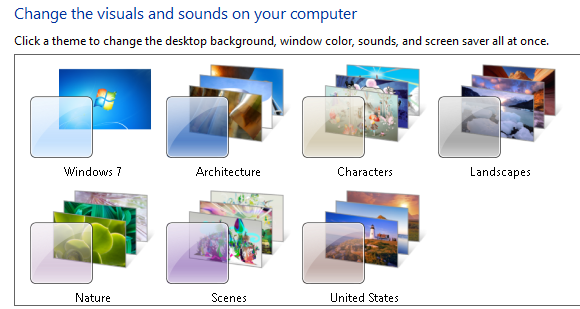
Pentru câteva sugestii și instrucțiuni detaliate despre crearea propriei teme personalizate, deschideți acest articol: Cele mai bune 5 teme de Windows 7 pe care ai putea să le încerci Cele mai bune teme gratuite pentru Windows 7 pe care poate doriți să le încercațiDoriți să vă personalizați desktopul Windows cu un alt aspect? Consultați cele mai bune teme gratuite pentru Windows 7 pe care le puteți utiliza. Citeste mai mult .
4. Creați un diapozitiv personalizat pentru desktop
Pentru a adăuga o anumită varietate pe desktop sau pentru a vă prezenta propriile fotografii, puteți crea o prezentare de diapozitive personalizată pentru desktop, care vă va schimba în mod regulat imaginea de fundal.
> Faceți clic dreapta pe desktop, selectați> Personalizeși faceți clic pe> Fundal desktop. Pentru a crea o prezentare de diapozitive, trebuie să selectați orice intrare din> Locația imaginii meniul derulant, altul decât „Culorile solide” implicite. Acum> Naviga pentru folderul care conține fotografiile,> Selectați cele care vă plac, alegeți o> Poziția imaginii și interval de timp până la> Schimbă imaginea. În final, faceți clic pe> Salvează modificările buton și bucură-te.

Ca> Fundal de ecran puteți, de asemenea, să personalizați> Culoarea ferestrei și> Sunete și creează-ți astfel propria temă personalizată. Nu uitați să> Salvați tema!
5. Adăugați bare de instrumente în bara de activități și activați bara de lansare rapidă
O bara de instrumente situată în bara de activități poate oferi acces instantaneu la programele utilizate adesea, de exemplu iTunes. Pur și simplu> faceți clic dreapta pe Bara de activități, extindeți> Bare de instrumenteși verificați cele pe care doriți să le vedeți.
Pentru cei care jelesc bara de lansare rapidă a Windows XP, nu disperați. Există un hack care să-l readucă. Urmați aceiași pași descriși mai sus și selectați> Bara de instrumente nouă ..., introduceți următoarea cale> % userprofile% \ AppData \ Roaming \ Microsoft \ Internet Explorer \ Lansare rapidă și faceți clic pe> Selectați Folder. Va apărea bara de lansare rapidă, dar are nevoie de mai multe personalizări. > Faceți clic dreapta pe Lansare rapidă și debifează> Arata titlul și> Afișare text pentru a-l face mai compact. De asemenea, puteți debloca> Blocați bara de activități și apoi> trageți și aruncați Lansare rapidă în loc.

Și mai multe modalități frumoase de a vă personaliza experiența Windows 7 folosind hacks ușoare și câteva trucuri interesante pot fi găsite în seria următoare de articole:
- 15 cele mai bune sfaturi și Hacks pentru Windows 7 15 cele mai bune sfaturi și Hacks pentru Windows 7 Citeste mai mult
- 12 Mai multe sfaturi și Hacks pentru Windows 7 12 Mai multe sfaturi și Hacks pentru Windows 7 Citeste mai mult
Care este caracteristica ta preferată de Windows 7? Ai parcurs un kilometru suplimentar pentru a crea un stil unic și experiență de utilizare? Vă rugăm să vă împărtășiți sfaturile în comentarii.
Tina scrie despre tehnologia de consum de peste un deceniu. Deține un doctorat în științe naturale, o diplomă din Germania și un master din Suedia. Fundalul ei analitic a ajutat-o să exceleze ca jurnalist tehnologic la MakeUseOf, unde acum gestionează cercetarea și operațiunile de cuvinte cheie.
